顧客ごとの販売記録を紐づけるロイヤルティプログラムを設定すると、バックオフィス上で登録済み顧客の購入履歴を確認できるようになります。
顧客プロフィールから購入履歴を確認する
バックオフィスにログインし、「顧客情報」を開きます。
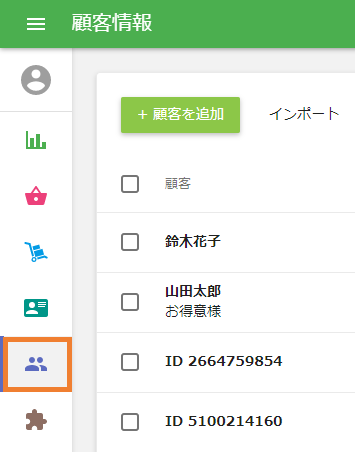
対象の顧客名をクリックしてプロフィールを開きます。顧客は、名前・メールアドレス・電話番号で検索できます。
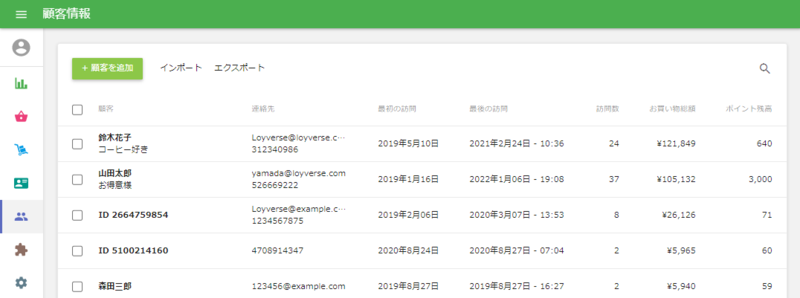
プロフィール内の「その他」メニューをクリックし、「購入履歴を表示」を選択します。
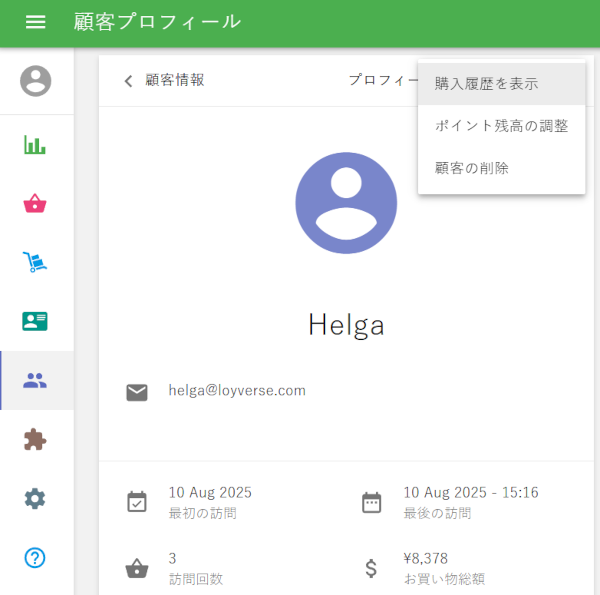
顧客に紐づいたレシートの一覧が表示されます。
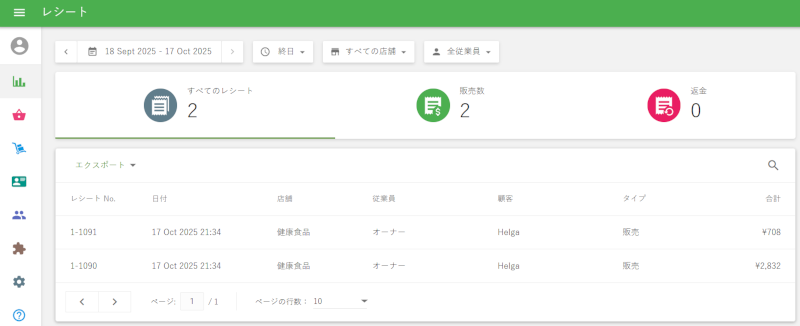
表示リストは以下の条件でフィルタリングできます:
- 日付範囲
- 店舗(複数店舗がある場合)
- 担当スタッフ
特定のレシートをクリックすると、右側のパネルにレシートの詳細が表示されます。
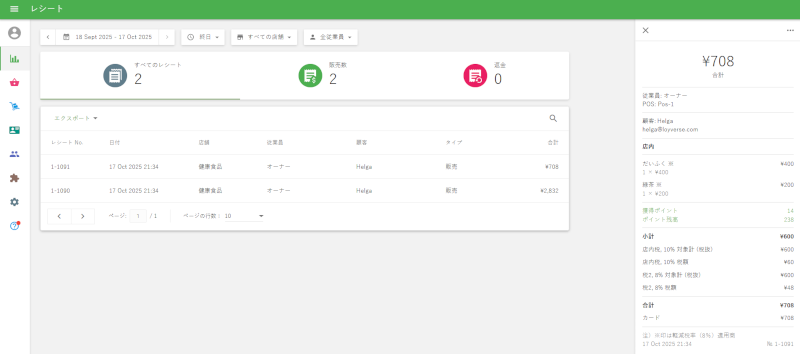
特定の顧客のレシートをエクスポートする
より詳細な分析や記録保存のために、フィルターされたレシートリストをエクスポートすることもできます:
「エクスポート」ボタンをクリックします。
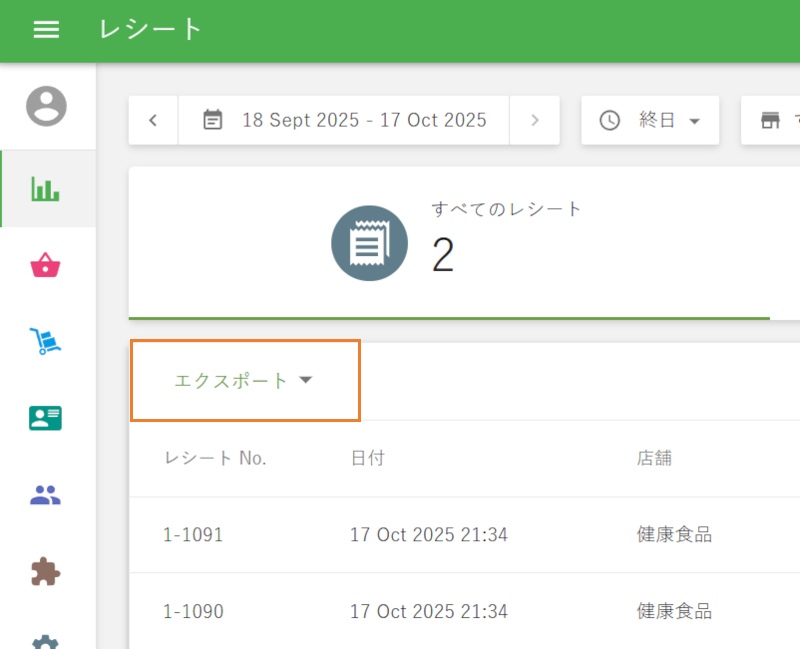
- 「レシート」または「商品ごとのレシート」のいずれかを選択して、より詳細な内訳を取得します。
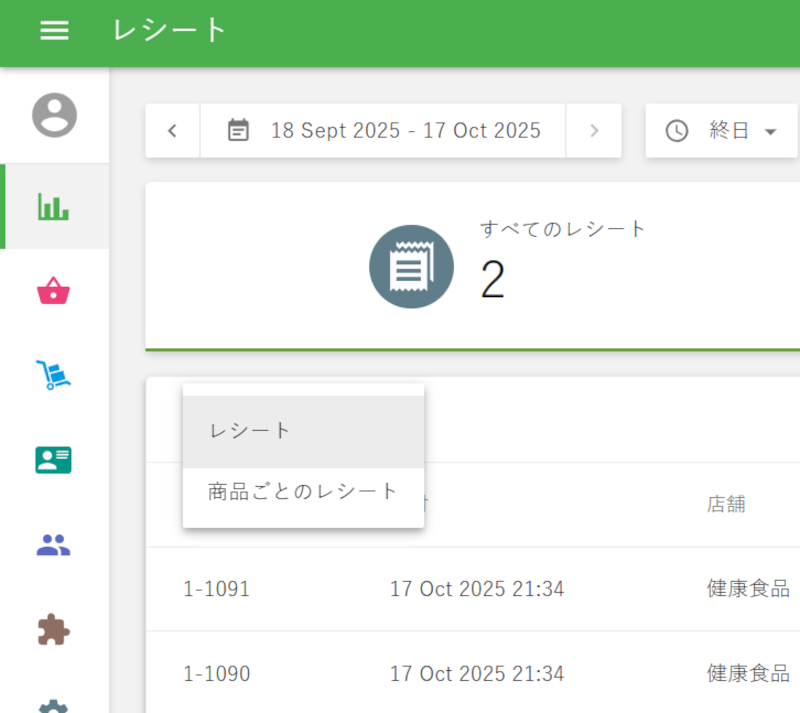
- エクスポートされたファイルをExcel、LibreOffice、Googleスプレッドシートなどの表計算ソフトで開いて、内容を確認・分析します。
ヒント:この機能は、カスタマーサービスやリピーターの動向分析、過去の購入に関する問い合わせ対応などに特に役立ちます。
こちらもご参照ください: